

|
U盘,全称USB闪存盘,英文名“USB flash disk”。 它是一种使用USB接口的无需物理驱动器的微型高容量移动存储产品,通过USB接口与电脑连接,实现即插即用。U盘连接到电脑的USB接口后,U盘的资料可与电脑交换。而之后生产的类似技术的设备由于朗科已进行专利注册,而不能再称之为“优盘”,而改称“U盘”。后来,U盘这个称呼因其简单易记而因而广为人知,是移动存储设备之一。现在市面上出现了许多支持多种端口的U盘,即三通U盘(USB电脑端口、iOS苹果接口、安卓接口)。 当前位置 > 主页 > 文章中心 >
用U盘安装Win10如何在注册表添加右键跳转功能发表时间:2015-10-21 10:41 浏览:次
微软系统在Win10预览版中增加了许多新的功能。Win10注册表右键跳转就是这时候第一次面向世人。最近有用户刚用U盘安装Win10系统,对于这个右键跳转功能还不是特别熟悉,于是在网上向小编求助,询问该如何来使用。今天小编就在这里详细为大家讲一下吧。在Win10系统中,当我们右键点击注册表项的时候,在菜单最下方出现了如GOTOXXX的选项,这个就是右键跳转功能。
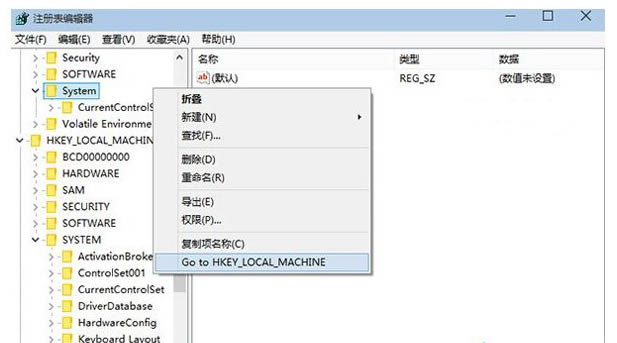 我们用“SYSTEM项”作为例子,在HKEY_LOCAL_MACHINE中用鼠标右键点击SYSTEM后,菜单底部会出现跳转到HKEY_CURRENT_USER中SYSTEM的选项,点击之后即可完成跳转。
同理,在跳转之后,如果在HKEY_CURRENT_USER中的SYSTEM项再次点击右键,可以在菜单底部看到跳转到HKEY_LOCAL_MACHINE的选项。
右键跳转功能是微软根据部分win10测试用户的意见加入的,当然增加了这个功能可以让一些经常编辑注册表的用户在操作方会变得更加方便。
上文就是Win10系统注册表右键跳转功能使用方法的全部内容了,有了这个功能用户在编辑注册表上面就会轻松很多,还不了解如何使用右键跳转功能的用户快来了解一下吧。
下一篇:用U盘安装Win7怎么删除桌面右键菜单“小工具”
上一篇:用U盘安装Win10如何打开斯巴达浏览器
U盘最大的优点就是:小巧便于携带、存储容量大、价格便宜、性能可靠。 |
温馨提示:喜欢本站的话,请收藏一下本站!